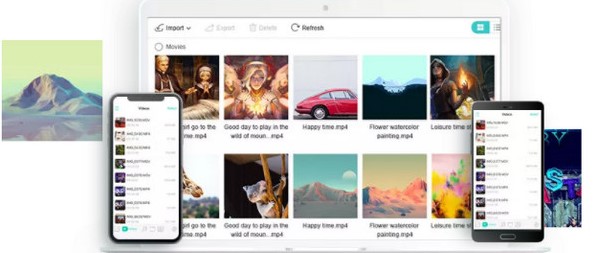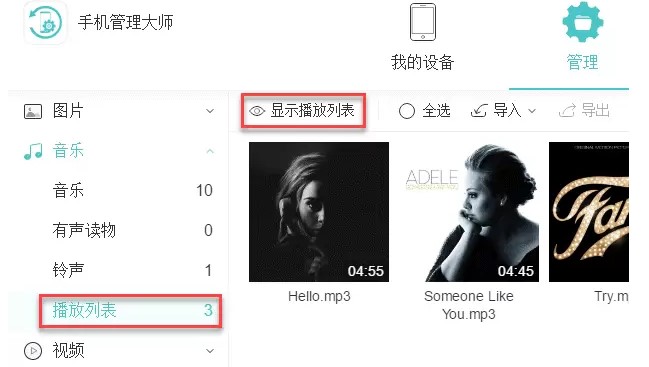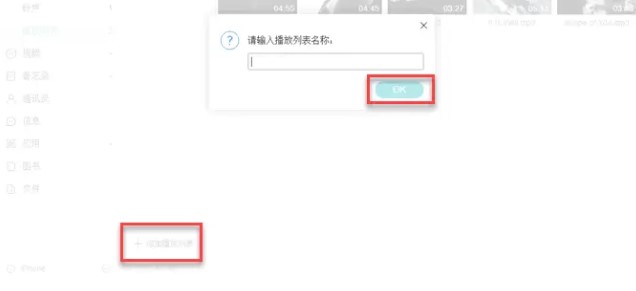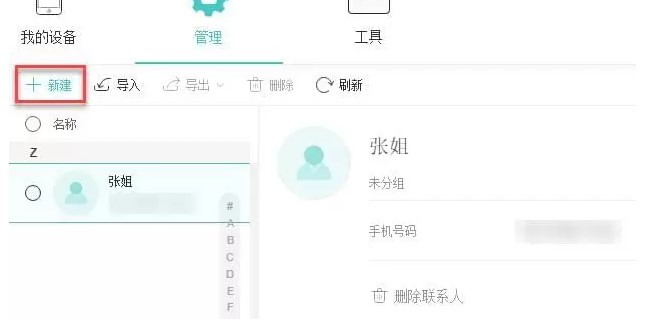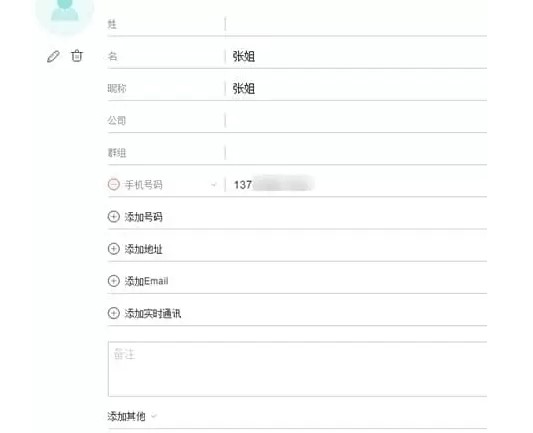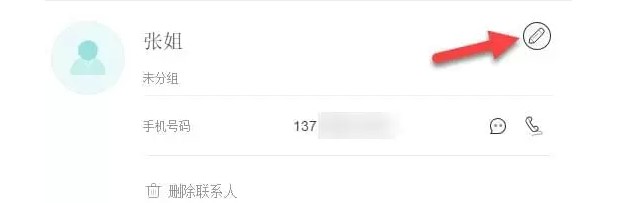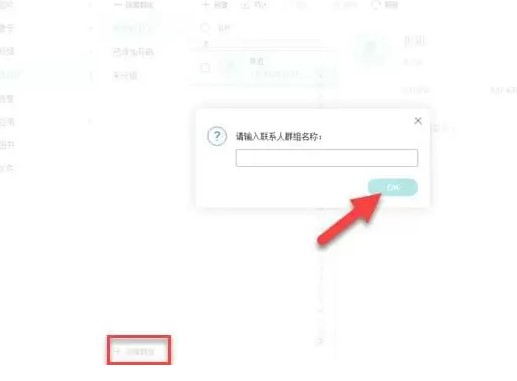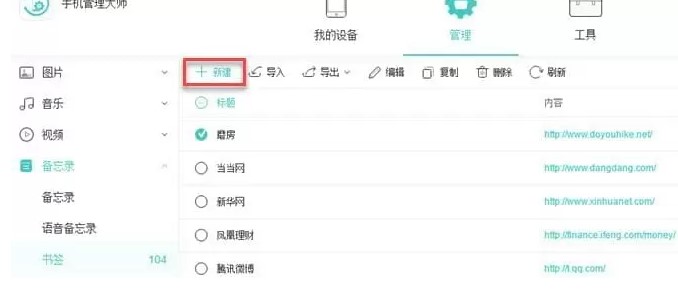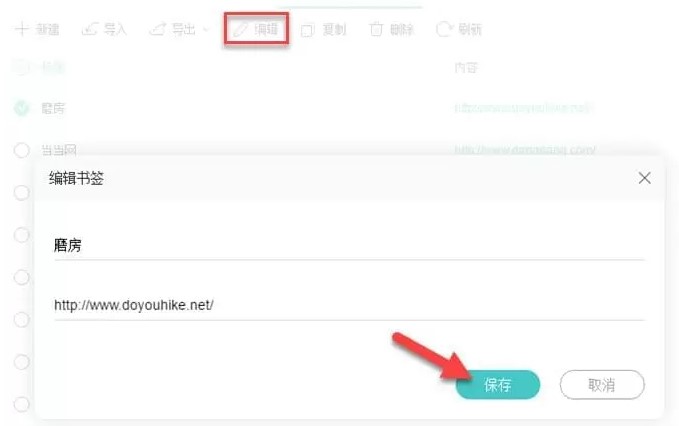手机管理大师文件管理图文教学
手机管理大师是一款拥有强大性能,以及稳定性及全面性的手机管理软件,手机管理大师可以对手机文件进行管理、传输、查看、恢复、还原等操作,iOS用户可任意查看备忘及APP文件;安卓用户可任意查看SD卡中的内容,能够帮你在电脑端轻松备份、传输、打印联系人及短信等重要资料。手机管理大师为您将重要的手机资料备份,如联系人、短信、照片、视频等,支持USB数据线或WiFi连接手机后,将手机画面大屏展示在电脑中。
使用帮助
管理文件
创建播放列表(仅支持iOS设备)
苹果用户现在可以创建播放列表并将喜爱的音乐添加至播放列表当中,具体操作可参考以下步骤:
进入“音乐”目录并找到“播放列表”
手机管理大师文件管理图文教学图2
接下来,用户在主操作页面中点击新增播放列表功能。然后打开该列表弹窗,并将该列表进行重命名,设置完成之后点击OK。
手机管理大师文件管理图文教学图3
点击页面中的导出按钮,就可以将电脑中你喜欢的歌曲移动到刚才创建的播放列表中,与此同时,不管是有声读物还是音乐,都能够点击添加将其复制到歌曲列表。
添加联系人
如下图所示点击管理然后点击通讯录进入到目录当中然后点击新建按钮。
手机管理大师文件管理图文教学图4
在页面中输入创建年轻人的重要信息,比如它的名称,手机号码,公司地址,用户还可以上传联系人的头像,信息,设置备注等等。
手机管理大师文件管理图文教学图5
编辑联系人
我们在上一个步骤将联系人的信息保存到手机客户端之后,我们还可以按照下面的步骤添加更多的详细信息。如下图所示用户点击页面右上角的铅笔按钮,就可以打开编辑页面,用户可以为他设置一个头像添加通讯地址以及邮箱。
手机管理大师文件管理图文教学图6
添加联系人群组
进入“联系人”,点击“显示群组”。
在群组底部会有一个“新建群组”的选项,请点击该选项。
给群组输入一个名称,然后点击“OK”。
手机管理大师文件管理图文教学图7
添加备忘录或书签(仅支持iOS设备)
点击“备忘录”目录,然后进入“备忘录”或者“书签”文件夹。
点击“新建”并输入内容,再点击“保存”。
手机管理大师文件管理图文教学图8
编辑备忘录或书签(仅支持iOS设备)
进入“备忘录”下方的“备忘录”或“书签”。
选择一个备忘录或书签,点击“编辑”可以修改内容,修改完毕后,点击“保存”。
手机管理大师文件管理图文教学图9
相关下载
相关文章
相关软件
大家都在找